Cómo grabar juegos de League of Legends
Aparte de los videos de dibujos animados y los videos musicales, los videos de juegos serían lo más. Y la mayoría de los videos de juegos son sobre League of Legends.
League of Legends es el juego más popular en todo el mundo. Y sus jugadores son varios, de 18 a 40. Todos los días, hay millones de videos de LOL publicados en diferentes plataformas. Desde el S1 al S9, también hay muchos clips clásicos que la gente observa, como El solo de Faker y El pequeño hada de The Shy. Y para algunos jugadores, también necesitan su grabación para mejorar sus habilidades y habilidades.
Pero, como sabemos, algunos clips solo pueden aparecer una vez, si no hay grabación. Entonces, cómo grabar se convirtió en un gran problema. ¡No se preocupe! Aquí hay tres soluciones útiles para solucionar este problema.

- Parte 1: Record League of Legends con la función predeterminada
- Parte 2: Grabe el juego LOL con el Capturador de juegos incorporado en su computadora
- Parte 3: Graba League of Legends con un potente grabador de pantalla
Parte 1: Record League of Legends con la función predeterminada
Para brindar una mejor experiencia de juego a los usuarios, Blizzard Entertainment también recopila las necesidades de los usuarios. Con su esfuerzo, la útil grabación se ha agregado al LOL desde el inicio de S7. Con esta función, los usuarios pueden revisar, resaltar y grabar juegos de League of Legends. Y al utilizar este método, no es necesario descargar e instalar otro software de terceros para grabar. Es una de las soluciones más fáciles para capturar tu juego LOL. Vamos a ver cómo funciona.
Paso 1: Cuando termine su partido, juegue una sesión de juego para grabar el juego LOL. Si no está disponible, debe descargar la función de repetición desde la pantalla de fin de juego o el historial de partidas.
Paso 2: Mira las repeticiones y encuentra eventos importantes. Luego haga clic en Descargar en la parte superior derecha de la pantalla para guardar clips en su computadora. Puede arrastrar y soltar el video en cualquier navegador o compartirlo en plataformas sociales.

Parte 2: Grabe el juego LOL con el Capturador de juegos incorporado en su computadora
Al igual que el teléfono móvil, la función de grabación de pantalla también se instala en su computadora. Para grabar el juego LOL, también podemos usar Grabadora en Windows/ Mac para ayudarnos.
Paso 1: Busque la configuración en su computadora. Puede encontrarlo haciendo clic en el icono de engranaje en el menú de Windows. Entonces necesitas encontrar Juegos en la configuración.
Paso 2: Después de eso, debes activar Grabar clips de juegos, capturas de pantalla y transmitir usando la barra de juegos. Luego, puede grabar su juego y configurar los atajos de teclado como desee.
Paso 3: Después de terminar el trabajo de preparación, puede iniciar el juego y presionar las teclas Win y G al mismo tiempo. Marque la casilla junto a Sí, esto es un juego. Finalmente, presione Win + Alt + R para comenzar la grabación.
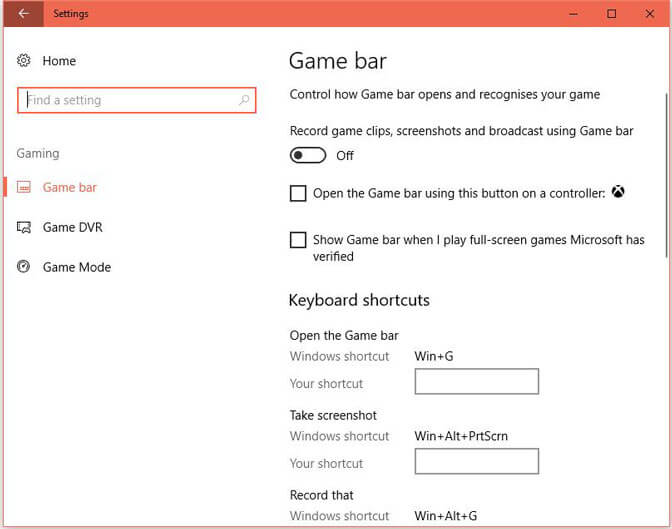
Para usuarios de Mac
Paso 1: Inicie el juego y presione Comando + Mayús + 5 para habilitar la barra de herramientas de grabación.
Paso 2: Luego puede seleccionar dónde desea grabar y hacer clic en Capturar.
Paso 3: después de grabar, puede hacer clic en Detener para guardar la grabación de video.
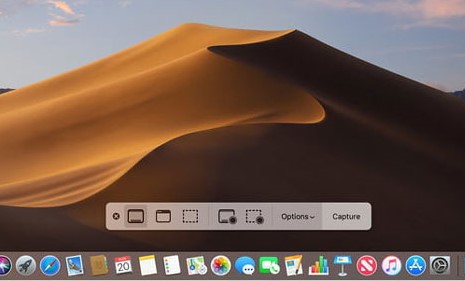
Parte 3: Graba League of Legends con un potente grabador de pantalla
Como los dos métodos anteriores que mencionamos, solo pueden ayudarlo a grabar videos de manera simple. Pero cada vez más personas quieren un video más colorido y maravilloso. Entonces, aunque hay dos métodos útiles, pocas personas los usan.
Si estás intentando grabar videos de juegos en alta calidad y quieres agregarle efectos, te recomendamos Vidmore Screen Recorder.
Grabador de pantalla Vidmore está especialmente diseñado para grabar videos con alta calidad. Además de guardar clips clásicos, también puede tomar una captura de pantalla de toda la pantalla o de una sola ventana. Para agregar efectos, su función de edición interna puede ayudarlo. Puede agregar un rectángulo, elipse, flecha, línea, etc. y seleccionar otras opciones de color en la barra de herramientas. Y Task Schedule puede ayudarlo a grabar automáticamente sin sus clics adicionales.
Caracteristicas
- Grabe videos de juegos de League of Legends de manera fácil y fluida.
- Capture la voz del micrófono con alta calidad.
- Potentes funciones de edición que permiten a los usuarios agregar efectos coloridos.
- Guarde el video grabado en varios formatos de video, como MP4, WMV y más.
Paso 1: Descargue e instale Vidmore Screen Recorder en su PC. Ejecute este software y seleccione Video Recorder en la interfaz principal.

Paso 2: Después de estos, debe configurar el tamaño del área de grabación para que se ajuste a la pantalla de su juego.
Para grabar el área personalizada, solo necesita hacer clic en "Personalizado" para seleccionar "Región fija" o "Seleccionar región / ventana".
Para la grabación de juegos, es importante agregar narrativa. En cuanto a la configuración de audio, es fácil alternar entre las opciones de audio de "Sonido del sistema" y "Micrófono".

Paso 3: Después de asegurarse de que todos los ajustes son correctos, haga clic en el botón "REC" para comenzar a grabar. Durante el proceso de grabación, puede usar el botón de edición para editar la pantalla mientras graba.

Paso 4: Haga clic en el botón Detener para finalizar la grabación. Luego haga clic en el botón "Guardar" para exportar y guardar el archivo en su computadora.
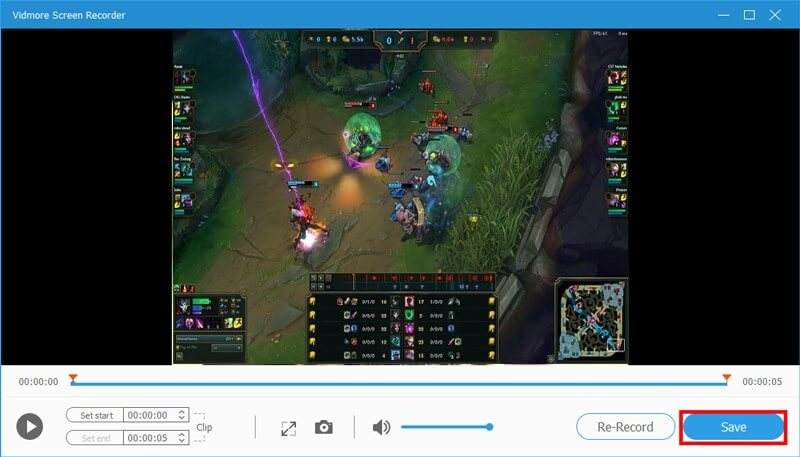
Conclusión
En este artículo, te presentamos principalmente cómo grabar League of Legends. Para obtener videos más maravillosos, debe probar Vidmore Screen Recorder. Realmente te puede ayudar. Esperamos que puedas mantener las increíbles habilidades y trucos en los juegos de jugadores famosos usando esta gran grabadora de juegos LOL.
Grabar y editar
-
Grabar juego
-
Recortar video
-
Voltear vídeo


